





2. Cara Kedua
Gunakan fitur autosave yang bisa diaktifkan lewat bagian atas ribbon, geser toggle "Autosave" ke arah on atau off.
Setelah fitur ini diaktifkan maka workbookmu akan tersimpan otomatis tiap 10 menit sekali.
3. Cara Ketiga
Klik menu "File" di pojok kiri atas lalu pilih "Save as".
Lalu, pilih folder tempat kamu ingin menyimpan workbook. Masukkan nama file yang kamu inginkan lalu klik menu "Save".
4. Cara Keempat
Cara ini bisa dilakukan untuk menyimpan workbook tiap 10 menit sekali, supaya tiap perubahan yang dilakukan bisa tersimpan dengan baik.
Baca Juga: 14 Nama-Nama Fitur Aplikasi Microsoft Excel yang Wajib Kamu Tahu
Namun, cara ini bisa digunakan jika sebelumnya kamu sudan menyimpan file awal di sebuah folder pada perangkat PC/Laptop.
Klik ikon "Save" atau logo disket di pojok kiri atas ribbon.
5. Cara Kelima
Klik "File" di menu pojok kiri atas, lalu klik "Save as". Lalu, pilihlah format Excel yang kamu mau di bagian bawah kolom file nama lalu "Save".
Ada beberapa format Microsoft Excel, di antaranya .csv, .xlsx, .xls, .xlsm, .pdf.
----
Ayo kunjungi adjar.id dan baca artikel-artikel pelajaran untuk menunjang kegiatan belajar dan menambah pengetahuanmu. Makin pintar belajar ditemani adjar.id, dunia pelajaran anak Indonesia.
| Source | : | Microsoft.com |
| Penulis | : | Ayu Ma'as |
| Editor | : | Danastri Putri |
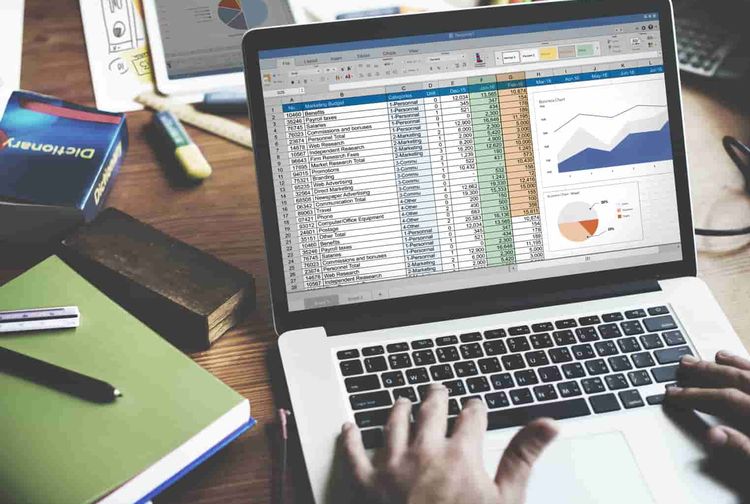


Komentar